Photodex Corporation - Руководство Proshow Producer Version 4.5
- Название:Руководство Proshow Producer Version 4.5
- Автор:
- Жанр:
- Издательство:неизвестно
- Год:неизвестен
- ISBN:нет данных
- Рейтинг:
- Избранное:Добавить в избранное
-
Отзывы:
-
Ваша оценка:
Photodex Corporation - Руководство Proshow Producer Version 4.5 краткое содержание
Перевод на русский язык документа Proshow Producer Version 4.5 Manual, находящегося в свободном доступе.
Руководство Proshow Producer Version 4.5 - читать онлайн бесплатно полную версию (весь текст целиком)
Интервал:
Закладка:
Над списком надписей Вы увидите опции для изменения шрифта и размера надписи. Давайте начнем, щелкнув по выпадающему списку Font(Шрифт) и изменив шрифт на Georgia. Это шрифт, который входит в стандарт Windows и создает замечательные названия.
Как только Вы выберете шрифт, щелкните по выпадающему списку Size(Размер) и измените размер шрифта на нечто достаточно большое для названия, скажем, 36 или крупнее. Вы можете также просто напечатать число в поле размера, чтобы получить подходящий размер.
Теперь, когда надпись создана и видоизменена, продолжим и используем мышь для перетаскивания надписи в окне предварительного просмотра, пока она не окажется вверху кадра слайда примерно посередине. Сейчас не нужно быть чрезмерно точным — полагайтесь только на визуальное впечатление.
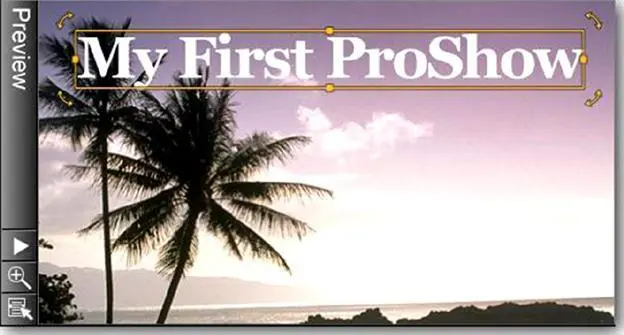
Добавление текстовых эффектов
Название, которое Вы создали, будет, конечно, работать и выглядит удовлетворительно. Мы улучшим его, добавив к нему некоторые текстовые эффекты. Эти эффекты работают так, что делают надпись похожей на анимированную надпись в промежутках времени, когда слайд начинается и заканчивается.
Вы можете представлять себе текстовые эффекты в виде простых анимаций, которые Вы можете сами формировать. Давайте начнем с выбора эффекта для начала слайда: щелкнем по Fly In(Появление) в выпадающем списке, в верхнем левом углу окна параметров. Здесь находится много параметров, и позже мы рассмотрим их все. Пока лишь выберите из списка Fade In(Появление).
Выберем эффект для конца слайда, щелкнув по Fly Out(Скрытие) в выпадающем списке. В этом списке найдите опцию Fade Out(Скрытие) и щелкните по ней, чтобы ее выбрать.
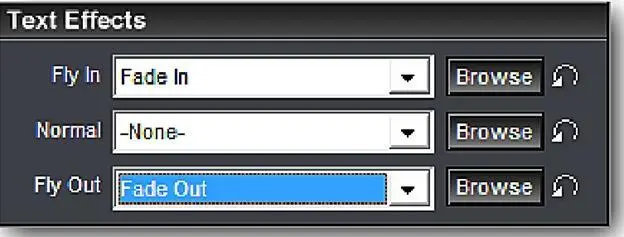
Благодаря выбранным эффектам надпись постепенно сделается видимой в начале слайда и исчезнет из видимости в конце. Без этих эффектов надпись появлялась бы в поле зрения внезапно и резко исчезала. Этот тип эффектов придает надписям более естественный и профессиональный вид.
Завершите презентацию музыкальным сопровождением
Хорошая презентация не завершена окончательно, пока она не сопровождается музыкой. Идеально, нужно было бы использовать песню, содержание которой связано с визуальным рядом и усиливает его. Выбирайте хорошую энергичную песню для динамичной презентации или используйте нечто плавное для более медленной презентации. Руководствуясь таким принципом, Вы можете выбирать разные мелодии, которые уместно добавлять к презентации.
ProShow поддерживает почти все основные форматы цифровой звукозаписи, такие как MP3, WMA, M4A, OGG и другие. Если в медиа источнике нет программного обеспечения DRM [1] Digital Rights Management software (Цифровое программное обеспечение Управления правами) находится в медиа, приобретенных от iTunes и других производителей музыки онлайн. ProShow не может использовать звуковые файлы, в которых установлена защита DRM.
, он, по всей вероятности, будет звучать в презентации.
Как добавить музыку к презентации
Добавление звуковых дорожек к презентации производится почти таким же образом как добавление изображений. Нужно использовать Folder List(Список папок) в верхнем левом углу главного рабочего пространства, чтобы определить местонахождение папки, где хранится музыка. У многих владельцев ПК она находится в папке My Music(Моя Музыка), расположенной в папке My Documents(Мои документы).
Открыв папку, которая содержит музыку, Вы увидите, что в списке файлов появились иконки музыкальных файлов. Выберите мелодию, которую Вы хотите использовать в презентации.
Подсветив этот музыкальный файл, перетащите его в музыкальную панель внизу главного рабочего пространства. Музыкальная панель расположена непосредственно под списком слайдов и маркирована как Soundtrack(Звуковая дорожка).

ProShow начнет импортировать звуковой файл, как только Вы перетащите его на место. Это может снять несколько секунд или дольше, в зависимости от скорости ПК. Как только это произойдет, Вы увидите зеленый волновой сигнал под слайдами.

Попытайтесь проиграть презентацию прямо сейчас, и Вы услышите музыку. Включение аудио в презентацию — простая вещь. Теперь, когда всё собрано вместе, нужно синхронизировать музыку с презентацией.
Синхронизация музыки
Почти всегда продолжительность презентации и музыки разная. Это требует небольшой настройки длины презентации, так чтобы аудио и слайды заканчивались в одно и то же время.
Инструменты синхронизации не позволяют изменить длину песни. Если это сделать, скорость проигрывания песни исказилась бы, разрушая мелодию музыки [2] Некоторые звуковые редакторы, например, Adobe Audition 3.0, позволяют изменять темп и время исполнения звукового файла, не разрушая мелодию. (Примеч. пер.)
. Это означает, что подвергнуться изменению может только время слайдов.
Мы собираемся синхронизировать песню с презентацией всего лишь несколькими щелчками мыши. Щелкните по команде Audio(Звук) в панели меню. Она находится вверху главного рабочего пространства. В выпадающем меню выберите опцию Quick Sinc — Entire Show(Синхронизировать презентацию со звуком).
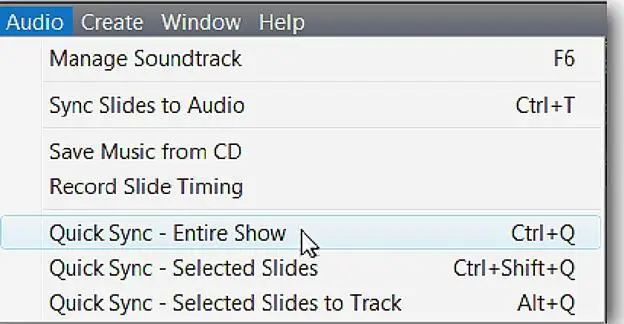
Теперь ProShow изменит время слайдов так, чтобы музыка и слайды закончились в одно и то же время. Используйте линейку скроллирования под списком слайдов и скроллируйте презентацию полностью до конца.
Вы увидите, что зеленый волновой сигнал и слайды заканчиваются в одно и то же время.
Использование команд Undo и Redo
Создавая презентацию, Вы, вероятно, будете вносить изменения, которых не нужно было делать. К счастью, у ProShow есть инструменты, которые позволяют обойти небольшие проблемы такого плана.
Команду Undo(Отменить операцию) в ProShow можно использовать в любое время, нажимая CTRL+Zна клавиатуре или щелкнув в меню по Edit > Undo(Правка > Отменить операцию). Эта команда полностью отменит последнее действие, которое Вы сделали, независимо от того, каково оно было, как будто оно никогда не происходило.
Читать дальшеИнтервал:
Закладка:









